כיצד לתקן אם תמונות Windows קורסות בעת הדפסה
Windows / / August 04, 2021
פרסומות
זה יכול לקרות שפתחת תמונה ב- תמונות חלונות אפליקציה. הכל מסתדר כשאתה מנסה להדפיס תמונה. לפתע, אפליקציית התמונות קורסת או תולה. חלק מהמשתמשים מתלוננים כי האפליקציה קורסת ונסגרת בכוחות עצמה כאשר הם מנסים להדפיס משהו. במדריך זה אני אגיד לך כיצד לפתור בעיה זו. יכולה להיות בעיה בתוכנת המערכת. חלונות ידועים לשמצה בשל מספר רב של באגים שמשתמשים מתמודדים בהם לעתים קרובות.
מצד שני, יתכנו באגים באפליקציית Windows Photos עצמה. אם ברצונך לחפש פיתרון מהיר, תוכל להשתמש באפליקציות חלופיות כדי לגשת ולהדפיס תמונות במחשב שלך. לפעמים, שחזור ספריות התמונות המוגדרות כברירת מחדל עוזר גם לתקן בעיה זו. סדק זה יכול לקרות גם בגלל קבצי תמונות מושחתים. דנתי בפתרונות השונים הנמצאים בשימוש נרחב על ידי אנשים כדי לפתור את הבעיה של אפליקציית Windows Photos קורסת כאשר מישהו מנסה להדפיס קובץ כלשהו. בואו ניכנס למדריך לפתרון בעיות ונלמד עליו יותר.

תוכן עניינים
-
1 תקן קריסת תמונות של Windows בעת הדפסה
- 1.1 תיקון הקובץ
- 1.2 בדוק אם קיימת עדכון מערכת
- 1.3 גישה והדפסה של תמונה באמצעות Windows Photo Viewer
- 1.4 השתמש באפליקציות חלופיות עבור אפליקציית תמונות Windows של מיקרוסופט
- 1.5 שחזר את ספריות התמונות המוגדרות כברירת מחדל
תקן קריסת תמונות של Windows בעת הדפסה
אז הנה השלבים לפתרון בעיות.
פרסומות
תיקון הקובץ
קובץ התמונות שאתה מנסה להדפיס עלול להיות פגום. פירוש הדבר שאם העתקת את זה ממכשיר כלשהו, יתכן שהוא לא יועתק כראוי. בעיה זו עלולה להתרחש אם הרשת נקטעת או שהתקן מנותק בזמן ההעתקה. לפיכך, רק חלק מהקובץ מועתק וניתן לכנותו כקובץ מושחת.
אתה יכול לתקן את הקובץ. Windows מספקת אפשרות לכך.
- ללחוץ Windows + I
- ואז לחץ על אפליקציות
- בחלונית השמאלית לחץ על אפליקציות ותכונות
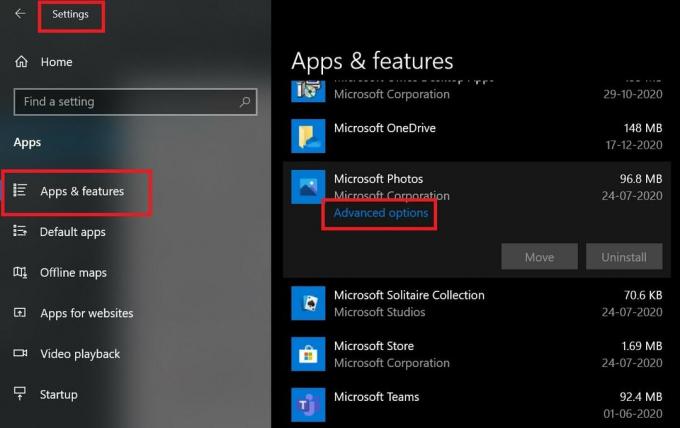
- ואז מתחת לגלול למטה ברשימת היישומים עד שתראה את תמונות של מיקרוסופט אפליקציה
- לחץ על זה. תראה אפשרות אפשרויות מתקדמות
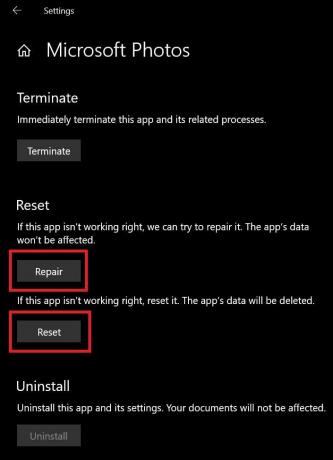
- ואז בעמוד הבא נווט למטה לאפשרות לְתַקֵן [עקוב אחר צילום המסך]
אתה יכול גם להשתמש ב- אִתחוּל אפשרות לאיפוס אפליקציית תמונות Windows של מיקרוסופט. איפוס ימחק את נתוני האפליקציה. עם זאת, אם תבחר רק בתיקון האפליקציה, אף נתון אפליקציה לא יושפע מכך.
בדוק אם קיימת עדכון מערכת
אם יש באג כלשהו במערכת ההפעלה Windows 10, זה עלול לגרום למספר אפליקציות לתקלה. זה די נפוץ ומשתמשי מערכת ההפעלה של Windows מודעים לכך. לכן, הפיתרון הוא לבדוק אם יש עדכון מערכת זמין ש- fx אפליקציית תמונות Windows זו קורסת.
- עבור אל הגדרות על ידי לחיצה Windows + I
- ואז לחץ על עדכון ואבטחה
- אם המחשב האישי שלך מחובר לאינטרנט, באופן אוטומטי הוא יחפש עדכוני תוכנה חדשים ויבקש ממך להתקין אותו אם הוא זמין.
- לאחר סיום ההתקנה, עליך להפעיל מחדש את המחשב האישי שלך
- ואז נסה שוב לפתוח את הקובץ שניסית להדפיס מאפליקציית תמונות Windows ולראות אם אתה יכול להדפיס אותו בהצלחה.
גישה והדפסה של תמונה באמצעות Windows Photo Viewer
אם השתמשת ב- Windows 7, אתה יודע שמציג התמונות של Windows הוא היישום המקורי לצפייה בתמונות עבור Windows 7. אם אתה מריץ כעת את Windows 10 על ידי שדרוג מ- Windows 7, הטריק הזה יכול לעבוד בשבילך.
פרסומות
- לחץ לחיצה ימנית על התמונה שברצונך להדפיס
- ואז מהתפריט בחר לפתוח עם > מציג תמונות Windows
- עם פתיחת התמונה תראה בממשק בחלק העליון יש אפשרות הדפסה.
- לחץ על הדפס או לחץ ישירות Ctrl + P שהוא קיצור דרך להדפסת קובץ
אם אתה משתמש במחשב נייד / מחשב שמגיע עם Windows 10 מותקן מראש, תוכל לגשת לתמונות רק באמצעות אפליקציית Microsoft Photos שהיא האפליקציה המקורית לפתיחת תמונות.
השתמש באפליקציות חלופיות עבור אפליקציית תמונות Windows של מיקרוסופט
אתה יכול להשתמש בכל אפליקציה כגון Adobe Photoshop או Paint 3D כדי להציג ולהדפיס את התמונה שלך. אם אינך מצליח להדפיס ואפליקציית תמונות Windows קורסת, כמה אפליקציות חלופיות יכולות לעשות את העבודה בשבילך. אני משתמש ב- Adobe Photoshop וב- Paint 3D אז הזכרתי אותם. לעריכת תמונות בסיסית עד בינונית שתי האפליקציות הללו די קלות לשימוש.
שחזר את ספריות התמונות המוגדרות כברירת מחדל
- ללחוץ Windows + E. מקש לפתיחת סייר הקבצים
- אז לך ל ספריות אשר בצד שמאל של סייר הקבצים
- לחץ לחיצה ימנית על תמונות > בחר נכסים
- נְקִישָׁה לשחזר את ברירות מחדל
- לאישור השינויים לחץ להגיש מועמדות ושוב לחץ בסדר
אז אלה חלק מפתרון הבעיות הבסיסי שתוכלו לנסות אם אפליקציית Windows 10 Photos קורסת כשאתה מנסה להדפיס תמונה. אני מקווה שהמדריך הזה יעזור לך.
מדריכים נוספים,
פרסומות
- כיצד להסיר יישומים שנוספו לאחרונה מתפריט התחל ב- Windows 10
- מה זה Microsoft Sway וכיצד להשתמש בו
- כיצד להגביל את הגישה לכוננים ב- Windows 10
סווייאם הוא בלוגר טק מקצועי בעל תואר שני ביישומי מחשב ובעל ניסיון בפיתוח אנדרואיד. הוא מעריץ נלהב של מערכת ההפעלה אנדרואיד. מלבד בלוגים טכניים, הוא אוהב גיימינג, לנסוע ולנגן / ללמד גיטרה.

![כיצד להתקין מלאי ROM על Camfone Mega 10 [קובץ קושחה / ביטול לבנה]](/f/4c5f1278b01b66108018cee3c178c9af.jpg?width=288&height=384)

